Nedgrader enkelt iOS-versjonen på din iPhone 17/16/15
Hvis du har oppdatert iOS-versjonen din til iOS 26 Beta, kan du støte på mange irriterende feil, som for eksempel at AirPods ikke kobler seg til. Dette alvorlige problemet forårsaker en rekke problemer og ulemper. Heldigvis kan du bruke iTunes eller Finder til å nedgradere iOS fordi iOS 26 Beta bare er en betaversjon, mens iOS 18 fortsatt er den offisielle versjonen.
Men anta at du vil nedgradere iOS fra iOS 18 til iOS 17 eller eldre, kan ikke iTunes eller Finder hjelpe deg, og det kan heller ikke noen annen offisiell metode. I så fall bør du finne en pålitelig metode for å nedgradere iOS hvis du bestemmer deg for å gjøre det. Denne artikkelen vil vise deg hvordan du nedgraderer iOS i de to situasjonene.
SIDEINNHOLD:
Del 1: [Viktig] Sikkerhetskopier iPhonen din før du nedgraderer iOS
Før du nedgraderer iOS-versjonen på iOS-enheten din, må du sikkerhetskopiere enheten din, fordi enten du nedgraderer iOS via offisielle eller uoffisielle metoder, vil iPhone-en din bli slettet. Du kan sikkerhetskopiere enheten din med iCloud eller iTunes. Merk at iCloud krever betaling for større sikkerhetskopieringskapasitet, mens iTunes ikke gjør det.
Sikkerhetskopier iPhonen din med iCloud
Trinn 1. Åpne innstillinger appen og trykk på profilen din. Trykk deretter på iCloud.
Trinn 2. Trykk på Sikkerhetskopier nå -knappen for å sikkerhetskopiere iPhonen din med iCloud. Du bør vente til sikkerhetskopieringsprosessen er ferdig før du nedgraderer iOS.
Sikkerhetskopier iPhonen din med iTunes eller Finder
Trinn 1. Koble iPhonen din til Windows- eller Mac-datamaskinen din.
Trinn 2. Start iTunes på Windows og Finder på Mac. Deretter vil prosessen variere avhengig av de forskjellige datamaskinene:
På Windows iTunes:
Klikk på Enhet knappen øverst til venstre for å åpne iPhone-profilen din.
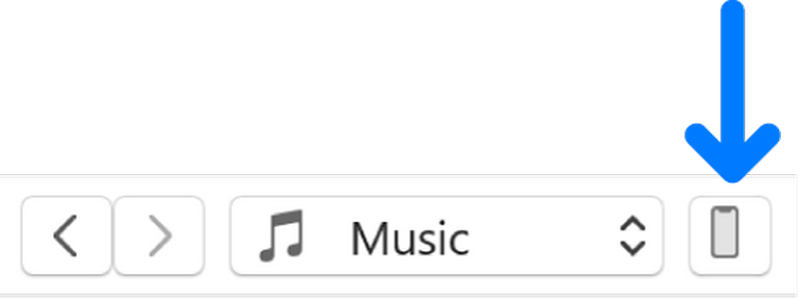
Finn Sammendrag kategorien og klikk på Sikkerhetskopier nå -knappen for å sikkerhetskopiere iPhonen din med iTunes.
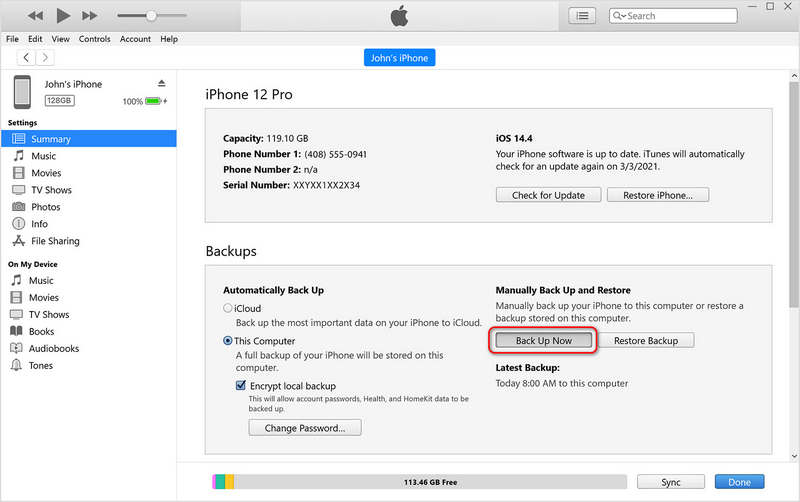
På Mac Finder:
Velg enheten din på venstre side og klikk på Sikkerhetskopier nå -knappen for å sikkerhetskopiere enheten din med iTunes. Når sikkerhetskopieringsprosessen er over, kan du nedgradere iOS.
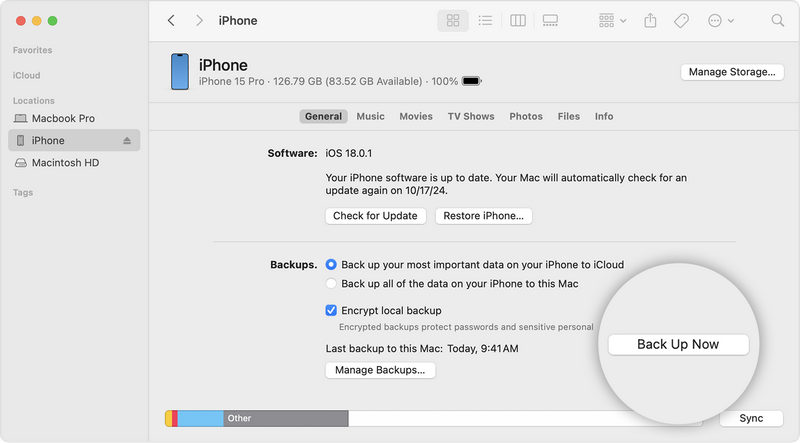
Del 2: Slik nedgraderer du iOS fra Beta til Offisiell (Støtter iOS 26 Beta til iOS 18)
Hvis du har oppdatert til en betaversjon som iOS 26 Beta, kan du bruke offisielle metoder for å nedgradere iOS til den offisielle versjonen, som den nyeste iOS 18. Bare bruk iTunes på Windows eller Finder på Mac:
Trinn 1. Koble iPhonen til datamaskinen. Kjør iTunes eller Finder. Sett deretter iPhonen i Recovery ModeDu trenger bare å følge veiledningen på skjermen nedenfor, basert på forskjellige modeller.
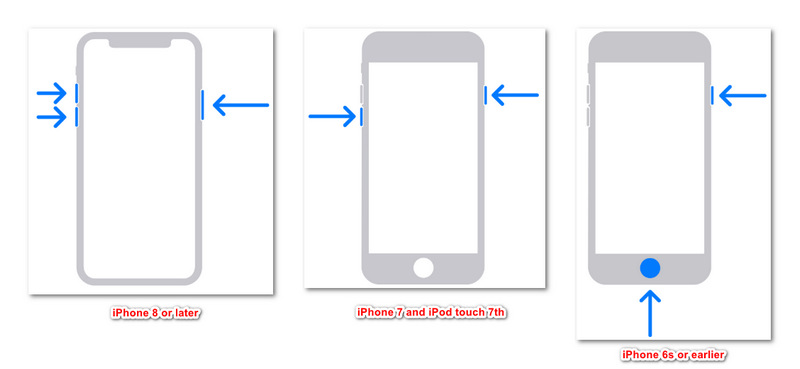
iPhone 8 eller nyere:
Trykk og slipp raskt av volum opp knappen, og gjør det deretter igjen til volum ned knapp. Trykk deretter og hold nede Side knappen til du ser Koble til datamaskinen skjermen kommer opp.
iPhone 7-serien og iPod touch 7. generasjon:
Trykk og hold inne topp- eller sideknappen og volum ned-knappen samtidig til du ser skjermbildet Koble til datamaskin vises.
iPhone 6s eller tidligere, iPhone SE 1. generasjon, iPhone touch 6. eller tidligere:
Trykk og hold inne både Hjem-knappen og God or Side knappen samtidig til du ser Koble til datamaskinen skjermen.
Trinn 2. iPhonen din er i gjenopprettingsmodus. iTunes eller Finder vil oppdage at det er et problem med iPhonen din. Du trenger bare å klikke på Gjenopprette -knappen for å nedgradere iOS. Hvis iPhonen din kjører iOS 26, vil den nedgraderes til iOS 18.
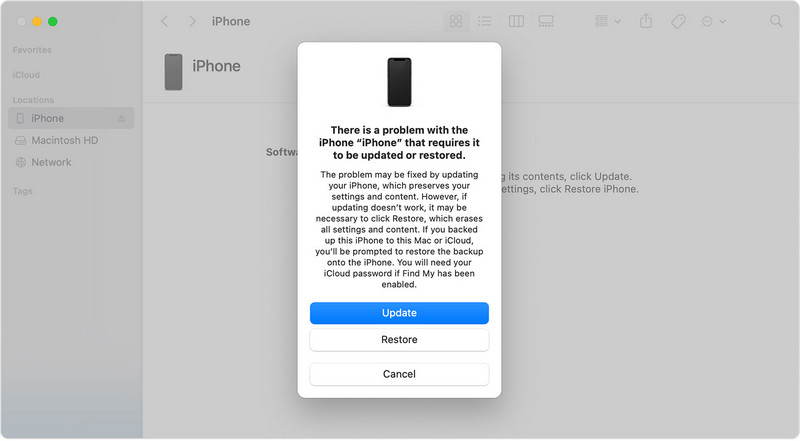
Del 3: Slik nedgraderer du iOS (ikke-betaversjoner)
Hvis iTunes eller Finder ikke kan hjelpe deg med å nedgradere iOS, kan du ty til Apeaksoft iOS System RecoveryFra navnet kan du se at den kan fikse systemfeil på iPhonen din. Når den fikser problemer, kan du også nedgradere iOS trygt. Foruten iTunes eller Finder er det den mest pålitelige måten å nedgradere iOS-versjoner på.
Når den fikser systemfeil på iPhonen din, kan du velge en eldre iOS-versjon å installere på iPhonen eller iPaden din. Hvis du anser iOS-enheten din som i god stand, kan du fortsatt bruke den. Den vil ikke skade enheten din, men kan enkelt hjelpe deg med å nedgradere iOS.
Nedgrader iOS enkelt uten å slette iPhonen din
- Koble iPhonen din til datamaskinen for å nedgradere iOS enkelt.
- Hjelper deg med å fikse system- og programvareproblemer på iOS-enhetene dine.
- Fjern skjermproblemer, problemer med fastlåste filer og over 500 problemer.
- Nedgrader iOS-versjoner med eller uten Tilbakestilling av fabrikken .
Sikker nedlasting
Sikker nedlasting

Trinn 1. Last ned og installer Apeaksoft iOS System Recovery på datamaskinen din og start den. Koble iPhonen til datamaskinen. Velg deretter iOS-systemet Gjenoppretting og klikk på Start knapp.

Trinn 2. Dette programmet vil oppdage iPhonen din. Sjekk den og klikk på Fix knappen for å fortsette.

Trinn 3. I dette vinduet trenger du bare å velge Standard modusDet kan hjelpe deg med å nedgradere iOS uten å tilbakestille til fabrikkinnstillinger.

Trinn 4. Nå kan du velge en iOS-versjon og laste ned firmwarepakken. Klikk til slutt på neste knappen for å enkelt nedgradere iOS.

Konklusjon
Denne artikkelen forteller deg hvordan nedgradere iOS Beta- og offisielle versjoner. Hvis du oppgraderer til en betaversjon, kan du enkelt bruke iTunes eller Finder for å gå tilbake til den nåværende offisielle versjonen. Hvis du imidlertid vil nedgradere en offisiell iOS-versjon, bør du bruke Apeaksoft iOS System RecoveryDet er den mest pålitelige og tryggeste måten å nedgradere iOS uten å slette enheten din.
Relaterte artikler
Hvis du leter etter en metode for å finne Apple-ID-en din, har du flaks, siden denne veiledningen forteller deg hvordan du gjør det på iPhone og Mac.
Leter du etter løsninger for å fikse problemet med at du ikke kan laste ned apper på iPhonen din? Denne artikkelen gir syv effektive løsninger.
Hva kan du gjøre hvis iPhone eller iPad ikke kan sjekke om det er oppdateringer? Her er effektive løsninger for å fikse dette problemet raskt.
Denne artikkelen identifiserer fem effektive løsninger for å fikse problemet med at iPhone-skjermen ikke roterer, og demonstrerer hver løsning.

